Iklan
Sementara semua Ponsel Android Samsung Jika Anda Memiliki Ponsel Android Samsung, Anda Perlu Mencoba Fitur-Fitur IniJika Anda memiliki smartphone Android Samsung, ponsel Anda memiliki beberapa fitur keren yang mungkin tidak Anda ketahui. Baca lebih banyak memiliki beberapa fitur fantastis, unggulan Samsung Galaxy S8 dan Note 8 benar-benar luar biasa.
Dengan setiap rilis telepon utama baru, Samsung juga memperbarui antarmuka pengguna kustom yang berjalan di atas Android - dan itu berarti fitur baru.
Hari ini, kita akan melihat lima fitur yang ditambahkan ke yang baru Pengalaman Samsung antarmuka pengguna (sebelumnya dikenal sebagai TouchWiz) terlihat di ponsel seperti Samsung Galaxy S8 Smartphone Terbesar yang Tidak Harus Dibeli: Ulasan Samsung Galaxy S8 (dan Giveaway!)Samsung Galaxy S8 $ 800 adalah, tanpa pertanyaan, smartphone terbaik yang pernah dibuat. Tetapi Anda mungkin tidak harus membelinya. Baca lebih banyak seri dan Galaxy Note 8.
catatan: Perangkat lunak Samsung dikenal terfragmentasi, jadi ada kemungkinan beberapa fitur juga akan mengalir ke ponsel Samsung yang lebih lama setelah pembaruan perangkat lunak. Anda mungkin ingin memeriksa apakah milik Anda juga memilikinya.
1. Audio Ganda
Dengan smartphone Galaxy baru, Anda dapat memasangkan dua perangkat output Bluetooth secara bersamaan ke satu ponsel.
Jadi, Anda dapat memiliki dua headphone atau speaker Bluetooth yang mengeluarkan suara yang sama yang berasal dari satu sumber. Ini bisa bermanfaat ketika dua orang sedang menonton video atau mendengarkan musik pada satu perangkat, sehingga mereka dapat secara mandiri menggunakan headphone mereka sendiri.
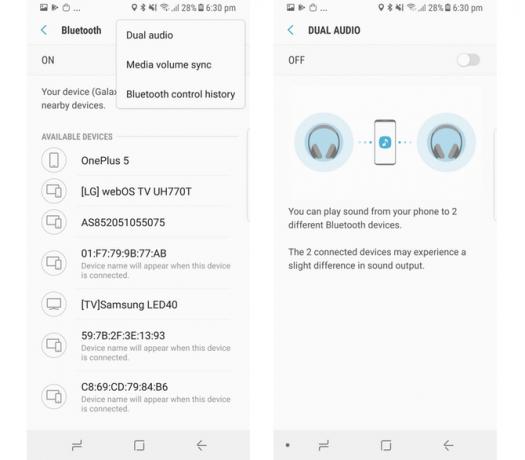
Untuk mengaktifkan Dual Audio, buka Pengaturan> Koneksi> Bluetooth. Pertama, pasangkan kedua perangkat Bluetooth di sini. Setelah selesai, klik tombol tiga titik, pilih Audio Ganda dan nyalakan.
2. Menyusun Ulang Tombol Perangkat Lunak
Seperti itu iPhone X Ulasan iPhone X: Masa Depan Memiliki HargaIPhone X adalah perangkat kelas bisnis unggulan. Ini adalah generasi pertama dari generasi baru, dan perangkat seperti itu selalu datang dengan beberapa jebakan. Baca lebih banyak , Samsung Galaxy S8 dan Note 8 juga menjatuhkan tombol home fisik yang mendukung layar yang membentang ke semua tepi tubuh.
Dan sementara iPhone X diadopsi semua gerakan menggesek semua-baru Panduan Lengkap untuk Menggunakan iPhone X AndaIPhone X menulis ulang 10 tahun sejarah iPhone, dan dengan itu 10 tahun memori otot. Inilah cara beradaptasi dengan cara baru Apple dalam melakukan sesuatu. Baca lebih banyak , ponsel Samsung ini telah menempel di tombol Kembali, Rumah, dan Terbaru layar yang terlihat di beberapa ponsel Android lainnya.

Sekarang, urutan default untuk tombol-tombol ini pada semua ponsel Samsung telah Terbaru - Beranda - Kembali. Tetapi sebagian besar ponsel lain (seperti Google Pixel Ulasan Google Pixel 2: Apakah Ini Smartphone Terbaik Yang Pernah Ada?Bagaimana Google dapat membenarkan $ 650 untuk smartphone, ketika OnePlus 5 dijual seharga $ 480, atau Motorola G5 + $ 230. Apa yang membedakan Google Pixel 2 dari para pesaingnya? Baca lebih banyak ) punya ini terbalik sehingga itu Kembali - Beranda - Terbaru. Untungnya, jika Anda terbiasa dengan pengaturan yang berbeda, pesanannya dapat dengan mudah diubah.
Menuju ke Pengaturan> Tampilan> Bilah Navigasi> Tata Letak Tombol dan ubah sesuai keinginan Anda.
3. Pemberitahuan Petir Edge
Sejak 2017, Samsung menghapus versi flagship Edge dan non-Edge mereka.
Ini berarti Samsung Galaxy S8 yang lebih kecil, Galaxy S8 + yang lebih besar dan bahkan Note 8 memiliki layar yang sedikit melengkung ke arah samping. Perusahaan telah membangun sejumlah fitur yang didedikasikan untuk aspek fisik ini, dan di antaranya adalah Edge Lighting untuk notifikasi.
Untuk bermain-main dengan ini, pergi ke Pengaturan> Tampilan> Layar Tepi> Pencahayaan Tepi.
Di sini, Anda dapat memilih apakah ujungnya menyala saat layar menyala atau mati, atau selalu. Setelah ini, buka Kelola Pemberitahuan, dan Anda dapat memilih aplikasi untuk Pencahayaan Tepi mana yang harus dihidupkan. Di pengaturan Edge Lighting, menuju ke Pengaturan lanjutan memungkinkan Anda memilih warna tertentu untuk pemberitahuan ini. Meskipun hal yang lebih logis untuk dilakukan adalah mengatur mereka agar sesuai Warna aplikasi. Dengan cara ini, tepinya akan menyala hijau untuk WhatsApp, biru untuk Twitter, dll.
Tetapi Anda kehilangan satu fitur dengan menyalakan Edge Lighting pada: Notifikasi tindakan cepat. Notifikasi berbentuk pil khusus itu tidak memiliki tindakan cepat seperti yang dilakukan notifikasi Android standar. Misalnya, Anda tidak akan dapat dengan cepat membalas pesan atau mengarsipkan email dari notifikasi itu sendiri, jika Anda menghidupkannya. Untuk mendapatkan kembali pemberitahuan Android standar, matikan Edge Lighting.
4. Panggilan Tolak pintasan SMS
Di layar pengaturan Edge Lighting yang sama yang disebutkan di atas, jika Anda mengklik ikon tiga titik, Anda akan melihat Balas cepat.
Ini berfungsi seperti ini: Pencahayaan Edge yang Disediakan diaktifkan, jika Anda membiarkan ponsel Anda menghadap ke bawah dan menerima panggilan, istirahatkan jari Anda pada sensor detak jantung selama dua detik dan panggilan akan diberhentikan dengan balasan teks khusus.

Teks balasan dapat diubah di Balas cepat Tidak bisa. Meskipun ini terdengar keren, saya tidak dapat membantu tetapi bertanya-tanya berapa banyak orang yang menutup telepon mereka. Khawatir tentang goresan yang dapat ditangkap layar ponsel, saya tahu saya tidak akan melakukannya.
5. Tombol Kamera Mengambang
Ada saat-saat ketika kita ingin mengambil foto, tetapi tombol rana sepertinya tidak terjangkau.
Untungnya, Anda dapat mengaktifkan tombol kamera bergerak. Hidupkan kamera, pergi ke pengaturan, gulir ke bawah, dan beralih Tombol Kamera Mengambang di.
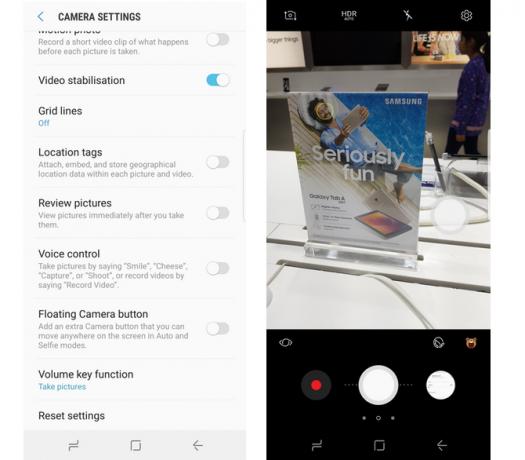
Sekarang Anda akan melihat tombol rana kedua pada jendela bidik yang dapat Anda seret ke posisi yang sesuai. Mengetuk di mana saja di layar akan mengatur fokus / keseimbangan putih, dan mengetuk tombol mengambang akan mengambil gambar.
Bonus: Tombol Rana Ekstra

Sensor detak jantung itu juga dapat berfungsi ganda sebagai tombol rana saat mengambil foto narsis.
Cukup hidupkan kamera, buka pengaturan, di bawah Kamera depan cari juga Metode Menembak atau Cara untuk mengambil gambar. Di menu ini, aktifkan Ketuk sensor detak jantung. Ingatlah bahwa itu hanya akan berfungsi setelah wajah terdeteksi di jendela bidik. Setelah Anda melihat persegi di wajah Anda, ketuk sensor detak jantung di bagian belakang untuk mengambil gambar. Atau, dari menu yang sama, Anda juga dapat mengaktifkan ketukan di mana saja di layar untuk mengambil selfie.
Manakah dari fitur ini yang menurut Anda benar-benar menarik? Apakah ada fitur lain yang Anda suka gunakan di ponsel Samsung Anda? Beri tahu kami di komentar di bawah.
Rohan Naravane memiliki gelar sarjana di bidang Ilmu Komputer. Dia telah menulis tentang teknologi sejak 2007 untuk berbagai publikasi digital dan cetak. Dia juga pernah bekerja untuk Apple di bidang ritel, dan juga kepala Produk dan UX untuk situs web panduan pembeli hingga 2016. Dia sering terpecah antara produk Apple dan Google. Anda dapat menemukannya di Twitter...